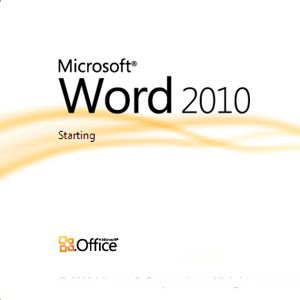 Если вы не являетесь опытным пользователем MS Word, я предполагаю, что вы не слышали о карте документов. Карта документа — одна из тех маленьких функций, которые спрятаны в MS Word. Для нашего исследования карты документов и того, как мы можем использовать ее для лучшего управления документами, мы обратимся к MS Word 2010.
Если вы не являетесь опытным пользователем MS Word, я предполагаю, что вы не слышали о карте документов. Карта документа — одна из тех маленьких функций, которые спрятаны в MS Word. Для нашего исследования карты документов и того, как мы можем использовать ее для лучшего управления документами, мы обратимся к MS Word 2010.
Карта документа представляет собой отдельный экран (в форме левой панели), который помогает вам перемещаться по длинному документу Word и получать доступ к различным его частям. Думайте об этом как о точке отсчета для достижения различных разделов в вашем документе. Это почти центр управления для модерирования различных частей документа.
Давайте отложим определения и посмотрим, как это может помочь нам стать лучшими офисными работниками и писателями.
Как карта документа помогает нам?
Карта документов не помогает нам писать лучше. Но это очень помогает нам, когда дело доходит до быстрого форматирования нашего письма, легко применяя различные визуальные стили. Более того, карта документов действительно становится особенной, когда у вас длинный документ, и вам нужно «навигационное руководство» для его перемещения. Это карта вашего документа. Это не оглавление, хотя.
Microsoft определение документа документа
Вот как «Карта документа» описывается ребятами из Microsoft Office.
Карта документа — это отдельная панель, которая отображает список заголовков в документе. Используйте карту документа для быстрой навигации по документу и отслеживания вашего местоположения в нем.
Включить карту документа
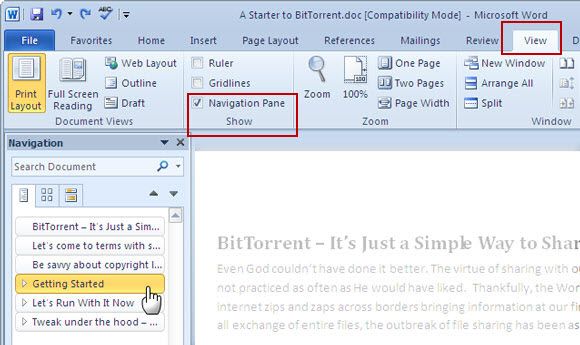
Чтобы перейти к карте документа, достаточно просто щелкнуть панель View — Navigation в MS Word 2010. В Word 2007 и более ранних версиях вы можете нажать View — Document Map. В качестве альтернативы вы можете использовать сочетание клавиш Alt — V –D.
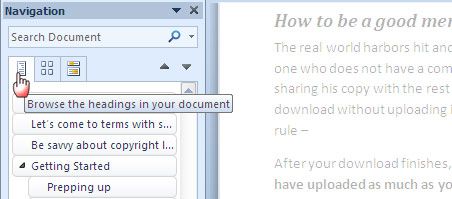
Как и на экране выше, это маленькая иконка с надписью — Просмотрите заголовки в вашем документе. Как ни странно, это не называется «Карта документа» в Word 2010, но мы будем продолжать использовать это.
Использование карты документа
Теперь, когда мы определили местоположение карты документов, давайте также добавим несколько вариантов использования.
Показать все заголовки
Если вы применили стили заголовков к своим документам (используя стили на вкладке «Главная»), на Карте документов отобразятся все заголовки документов на панели навигации. Подчиненные уровни заголовков отображаются иерархически.
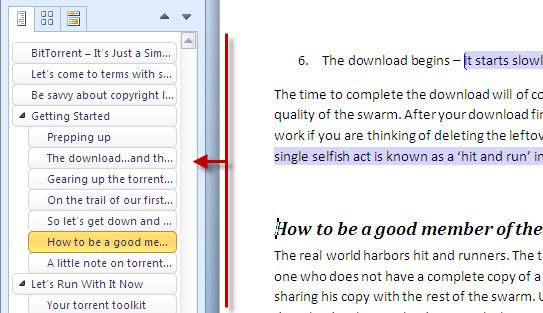
Прыгать с одного направления на другое
Для особенно больших документов использование панели навигации экономит время, поскольку вы можете переходить от одного заголовка к другому одним щелчком мыши.
Посмотрите, где вы находитесь
Легко не заметить, где именно вы находитесь в большом документе. Когда панель навигации / Карта документа открыта, вы можете видеть, что раздел выделяется оранжевым цветом при переходе от одной части к другой.
Быстро изменить уровни заголовка
Изменить структуру вашего документа легко, просто щелкнув правой кнопкой мыши на карте документа. Когда отображаются заголовки, вы можете щелкнуть заголовок 2-го уровня и повысить его до уровня заголовка 1. То есть вы можете быстро изменить иерархию абзацев. Вы также можете легко удалить один раздел текста под заголовком и перенести его под другой.
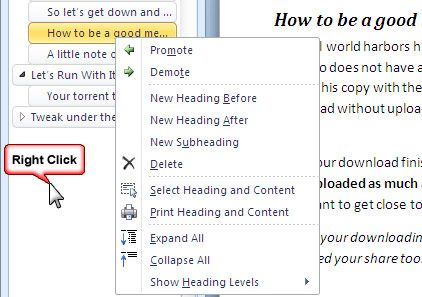
Перетащите заголовки вокруг, чтобы изменить порядок документа
Как реорганизовать ваш документ в один миг. Просто выберите абзац (то есть уровень заголовка) и перетащите его в другое место. Все уровни заголовков и абзацы, вложенные в него (т. Е. На более низком уровне), будут перемещаться вместе с ним.
Еще несколько документов организации помощи
Как вы можете видеть в контекстном меню панели навигации, вы можете выбрать раздел документа и распечатать заголовок и содержимое. Карта документа — также быстрый способ очертить ваш документ, добавляя новые уровни заголовков и наполняя их содержанием.
Карта документов — отличный инструмент для использования, если вам нравится работать с многостраничными файлами Word и стилями документов. Вы можете перейти и реорганизовать свои старые документы MS Word, используя карту документов и панель навигации. С ним вам не нужно прокручивать страницу вниз, а просто пролистать иерархический список заголовков, чтобы найти важный кусок информации. Это позволяет увидеть, как работает весь документ.
Используете ли вы карту документа и панель навигации? Известно ли вам об этом совете по производительности MS Office и MS Word?

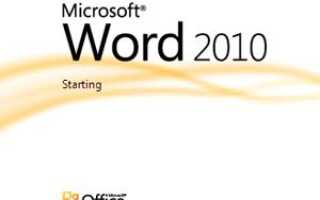

![Бесплатная военная конфиденциальность для ваших файлов: как работает Bitlocker [Windows]](https://helpexe.ru/wp-content/cache/thumb/dd/e5f5ebf287938dd_150x95.png)

